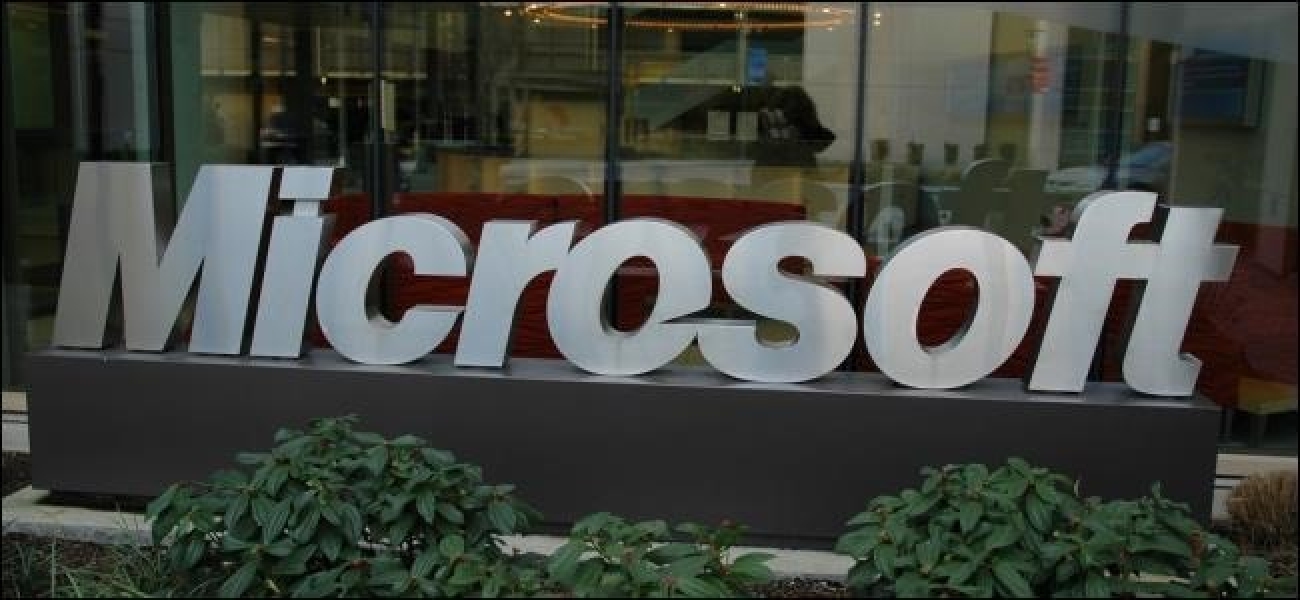Vous pouvez personnaliser les puces des listes à puces dans Word à l’aide de différents symboles et couleurs. Cependant, que se passe-t-il si vous souhaitez utiliser votre propre image comme puces sur votre liste? Le remplacement des puces standard par des images est facile et nous vous montrerons comment.
REMARQUE: nous avons utilisé Word 2016 pour illustrer cette fonctionnalité, mais cette procédure fonctionnera également dans Word 2013.
Mettez en surbrillance la liste à puces pour laquelle vous souhaitez transformer les puces en images. Cliquez sur la flèche vers le bas sur le bouton « Puces » dans la section « Paragraphe » de l’onglet « Accueil » et sélectionnez « Définir une nouvelle puce » dans le menu déroulant.
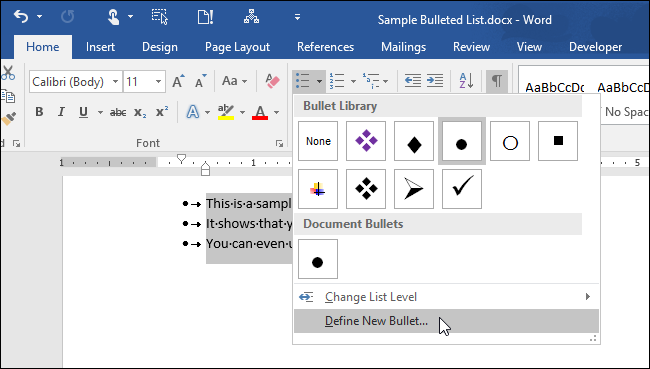
Dans la boîte de dialogue «Définir une nouvelle puce», cliquez sur «Image».
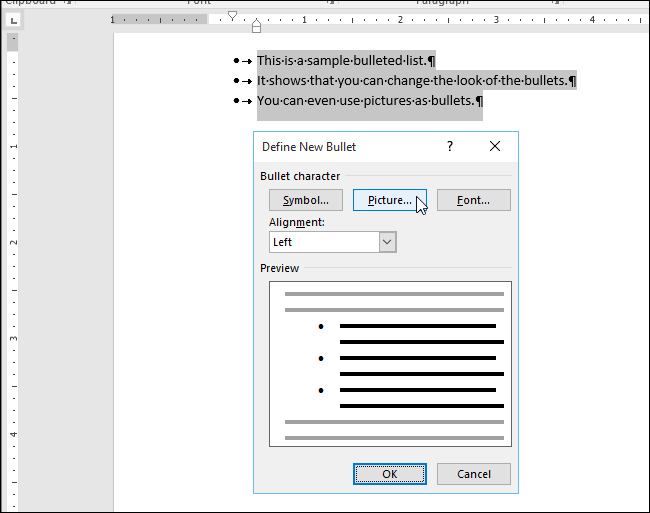
La boîte de dialogue «Insérer des images» s’affiche. Vous pouvez insérer une image «À partir d’un fichier» sur votre PC ou réseau local, à partir d’une «Recherche d’images Bing» ou de votre compte «OneDrive». Pour cet exemple, nous allons insérer une image à partir d’un fichier sur notre PC, nous allons donc cliquer sur «À partir d’un fichier».
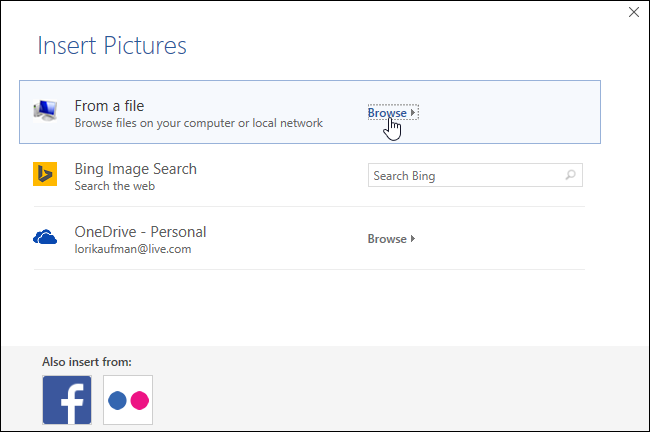
Dans la boîte de dialogue «Insérer une image», accédez au dossier de votre PC (ou lecteur de réseau local) contenant l’image que vous souhaitez insérer. Sélectionnez le fichier et cliquez sur «Insérer».
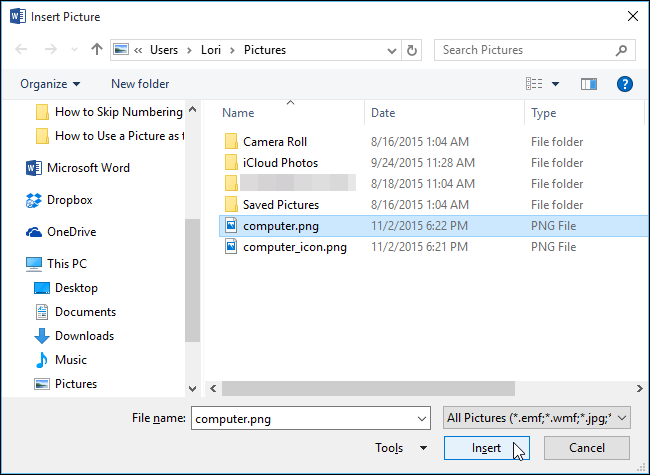
«Aperçu» montre votre image sélectionnée utilisée sur une liste à puces.
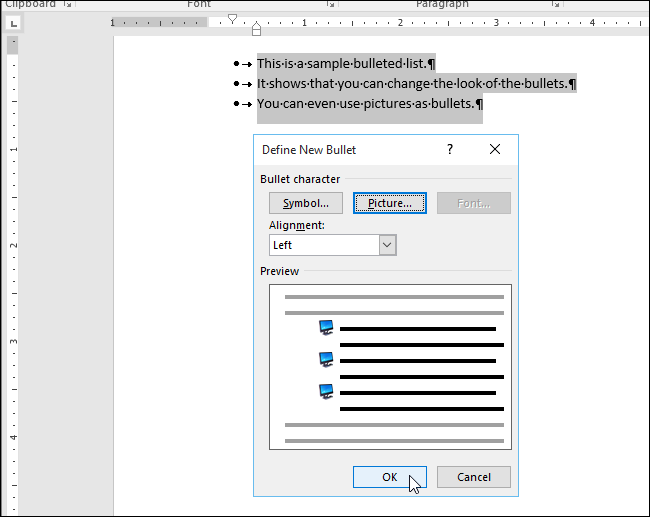
REMARQUE: toutes les images ne fonctionnent pas comme des puces. Un graphique simple avec un arrière-plan transparent fonctionne mieux car l’image sera réduite à une très petite taille.